Usuń wirusa Deeal (Instrukcj usuwania)
Instrukcja usuwania wirusa Deeal
Czym jest Wirus Deeal?
Informacje na temat potencjalnie niechcianego oprogramowania Deeal:
Deeal jest rozszerzeniem do twojej przegladarki ktore moze sprawiac naprawde sporo problemow a takze zgrzytow. Mowiac innymi slowy tego typu program pochodzi z nieznanych zrodel, które chca aby reklamowac sie na innych stronach. Deeal ma za zadanie zaspamowac twoj komputer, a wlasciwie komputery tych uzytkownikow ktorzy nie sa rozwazni, w rezultacie otrzymaja bardzo wiele reklam w krotkim odstepie czasu. Program moze takze dzialac jak robak przegladarkowy zmieniajac twoja strone domowa czy tez domyslna wyszukiwarke. Jednakze nie jest to najgorsza rzecz jaka moze cie spotkac jezeli dodas Deeal do twojego systemu. Program ten moze takze sledzic to co robisz w sieci a takze zbierac informacje na temat przegladanych przez ciebie stron z intencja przekazania tego typu danych do obcych podmiotow a nastepnie uzywania tych danych w innych celach. Mimo tego ze ta aplikacja jest promowana jako pomocnik do zakupow online ktory powinien wyswietlac kupony, reklamy, a takze porownania cenowe podczas odwiedzania stron takich jak Amazon, Asos czy tez Ebay to prawda jest calkiem inna. Program stara sie przeniknac do twojego komputera, generowac sponsorowane reklamy a takze przekierowywac cie na zlosliwe strony.
Nigdy nie powinienes korzystac z reklam pokroju Deeal, mimo tego ze wygladaja zachecajaco to nigdy nie powinienes korzystac z ich oszałamiających ofert. W rzeczywistosci tego typu reklamy to tylko narzędzie obcych podmiotow. Celem zabezpieczenia twojego komputera i unikania niechcianych instalacji potencjalnie niechcianych programow nalezy trzymac sie z daleka od reklam Deeal i nie przechodzic do rzeczy ktore stara sie reklamowac. Strony na ktore mozesz zostac przekierowany dotycza zazwyczaj niepotrzebnych aktualizacji ktore moga generowac zlosliw pliki. Jezeli juz zauwazyles inwazje reklam Deeal i chcesz sprawdzic czy masz jeszcze jakies pasozyty na swoim systemie to dobrze byloby przeskanowac swoj komputer z pomoca oprogramowania FortectIntego
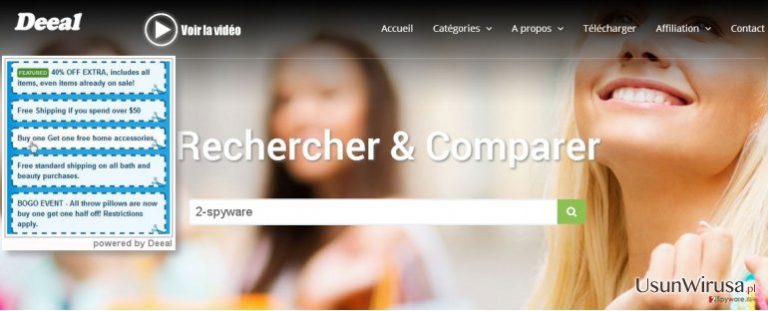
W jaki sposób Deeal może przeniknąć do mojego komputera?
Mimo tego że Deeal posiada swoja oficjalna strone jak kazdy program to nie jest to zbyt popularna metoda rozpowszechniania tej aplikacji na rynku. Dodatkowo strona internetowa tego oprogramowania nie jest jakos aktywnie reklamowana. Najczesciej Deeal jak kazdy potencjalnie niechciany program oraz aplikacja wspierana przez reklamy jest rozpowszechniany z pomoca niesprawiedliwych metod. Tego typu metoda zwana jest bundling. Reklamy Deeal moga pojawic sie zaraz po instalacji darmowego oprogramowania ktory zawiera w sobie inne potencjalnie niechciane aplikacje jako dodatki. Powinienes byc wyjatkowo ostrozny poniewaz nawet strony ktore sa szeroko sanowane jezeli chodzi o pobieranie plikow jak na przyklad download.com czy tez softonic.com moga generowac tego typu potencjalnie niechciane oprogramowanie z pomoca klientow pobierania plikow a takze instalatorow. Nie martw sie, jezeli jestes wystarczajaco uwazny mozesz dosc latwo uniknac spotkania z Deeal. Powinienes po prostu sprawdizc ustawienia instalacji oprogramowania freeware na swoim komputerze. Po prostu zapoznaj sie z procesem instalacji i jezeli spotkasz jakies nieznane sobie wczesniej dodatki badz uwazny. Najczesciej mozesz je spotkac przy okazji opcji instalacji zaawansowanej czy tez instalacji uzytkownika. Po prostu odznacz je w procesie instalacji zanim przejdziesz do nastepnego etapu. Jezeli przez przypadek zainstalowales oprogramowanie adware to z nastepnego akapitu dowiesz sie jak je skutecznie usunac.
W jaki sposób usunąć tego intruza ze swojego komputera?
Niestety casami Deeal jest wirusem ktory moze przeniknac do twojego komputera po cichu. Dlatego tez mozesz zauwazyc reklamy Deeal pojawiajace sie doslownie znikad. Jezeli ma to miejsce to polecamy ci niemarnowanie czasu oraz usuniecie tego wirusa tak szybko jak to tylko okaze sie mozliwe. Jak juz wspomnielismy mozesz tego dokonac przy pomocy sprawdzonego oprogramowania antyszpiegujacego takiego jak na przyklad SpyHunter. Alternatywnie mozesz oczyscic swoj komputer z tego typu pasozytow manualnie. Wszystko co musisz zrobic to po prostu zapoznac sie z instrukcja manualnego usuwania plikow ktora przygotowalismy dla ciebie. Jednakz wysoce polecamy usuwanie tego typu pasozytow we wspolpracy ze sprawdzonymi aplikacjami jezeli nie chcesz dluzej byc zasypywany przez potencjalnie niechciane oprogramowanie tego typu
Możesz usunąć szkody spowodowane przez wirusa za pomocą FortectIntego. SpyHunter 5Combo Cleaner i Malwarebytes są zalecane do wykrywania potencjalnie niechcianych programów i wirusów wraz ze wszystkimi związanymi z nimi plikami i wpisami do rejestru.
Instrukcja ręcznego usuwania wirusa Deeal
Odinstaluj z systemu Windows
Aby usunąć Wirus Deeal z komputerów z systemem Windows 10/8, wykonaj te kroki:
- Wpisz Panel sterowania w pole wyszukiwania Windows i wciśnij Enter lub kliknij na wynik wyszukiwania.
- W sekcji Programy wybierz Odinstaluj program.

- Znajdź na liście wpisy powiązane z Wirus Deeal (lub dowolny inny niedawno zainstalowany podejrzany program).
- Kliknij prawym przyciskiem myszy na aplikację i wybierz Odinstaluj.
- Jeśli pojawi się Kontrola konta użytkownika, kliknij Tak.
- Poczekaj na ukończenie procesu dezinstalacji i kliknij OK.

Jeśli jesteś użytkownikiem Windows 7/XP, postępuj zgodnie z następującymi instrukcjami:
- Kliknij Start > Panel sterowania zlokalizowany w prawym oknie (jeśli jesteś użytkownikiem Windows XP, kliknij na Dodaj/Usuń programy).
- W Panelu sterowania wybierz Programy > Odinstaluj program.

- Wybierz niechcianą aplikację klikając na nią raz.
- Kliknij Odinstaluj/Zmień na górze.
- W oknie potwierdzenia wybierz Tak.
- Kliknij OK kiedy proces usuwania zostanie zakończony.
Usuń Deeal z systemu Mac OS X
-
Jeżeli korzystasz z OS X, kliknij przycisk Go na samej górze strony i wybierz Applications.

-
Poczekaj aż zobaczusz folder Applications i poszukaj w nimDeeal czy też innych podejrzanych pogramów, króre mogą się w nim znajdować. Teraz kliknij prawym przyciskiem myszy na każdym z tych wyników i wybierz Move to Trash.

Zresetuj MS Edge/Chromium Edge
Usuń niechciane rozszerzenia z MS Edge:
- Wybierz Menu (trzy poziome kropki w prawym górnym rogu okna przeglądarki i wybierz Rozszerzenia.
- Wybierz z listy rozszerzenie i kliknij na ikonę koła zębatego.
- Kliknij Odinstaluj na dole.

Wyczyść pliki cookie i inne dane przeglądania:
- Kliknij na Menu (trzy poziome kropki w prawym górnym rogu okna przeglądarki) i wybierz Prywatność i bezpieczeństwo.
- Pod Wyczyść dane przeglądania wybierz Wybierz elementy do wyczyszczenia.
- Zaznacz wszystko (oprócz haseł, chociaż możesz chcieć uwzględnić licencje na multimedia w stosownych przypadkach) i kliknij Wyczyść.

Przywróć ustawienia nowej karty i strony głównej:
- Kliknij na ikonę menu i wybierz Ustawienia.
- Następnie znajdź sekcję Uruchamianie.
- Kliknij Wyłącz, jeśli znalazłeś jakąkolwiek podejrzaną domenę.
Zresetuj MS Edge, jeśli powyższe kroki nie zadziałały:
- Wciśnij Ctrl + Shift + Esc, żeby otworzyć Menedżera zadań.
- Kliknij na strzałkę Więcej szczegółów u dołu okna.
- Wybierz kartę Szczegóły.
- Teraz przewiń w dół i zlokalizuj wszystkie wpisy zawierające Microsoft Edge w nazwie. Kliknij na każdy z nich prawym przyciskiem myszy i wybierz Zakończ zadanie, by zatrzymać działanie MS Edge.

Jeżeli to rozwiązanie ci nie pomogło, możesz musieć skorzystać z zaawansowanej metody resetowania Edge. Pamiętaj, że zanim przejdziesz dalej, musisz wykonać kopię zapasową swoich danych.
- Znajdź na swoim komputerze następujący folder: C:\\Users\\%username%\\AppData\\Local\\Packages\\Microsoft.MicrosoftEdge_8wekyb3d8bbwe.
- Wciśnij Ctrl + A na klawiaturze, by zaznaczyć wszystkie foldery.
- Kliknij na nie prawym przyciskiem myszy i wybierz Usuń.

- Teraz kliknij prawym przyciskiem myszy na przycisk Start i wybierz Windows PowerShell (Administrator).
- Kiedy otworzy się nowe okno, skopiuj i wklej następujące polecenie, a następnie wciśnij Enter:
Get-AppXPackage -AllUsers -Name Microsoft.MicrosoftEdge | Foreach {Add-AppxPackage -DisableDevelopmentMode -Register “$($_.InstallLocation)\\AppXManifest.xml” -Verbose

Instrukcje dla Edge opartej na Chromium
Usuń rozszerzenia z MS Edge (Chromium):
- Otwórz Edge i kliknij Ustawienia > Rozszerzenia.
- Usuń niechciane rozszerzenia klikając Usuń.

Wyczyść pamięć podręczną i dane witryn:
- Kliknij na Menu i idź do Ustawień.
- Wybierz Prywatność i usługi.
- Pod Wyczyść dane przeglądania wybierz Wybierz elementy do wyczyszczenia.
- Pod Zakres czasu wybierz Wszystko.
- Wybierz Wyczyść teraz.

Zresetuj MS Edge opartą na Chromium:
- Kliknij na Menu i wybierz Ustawienia.
- Z lewej strony wybierz Zresetuj ustawienia.
- Wybierz Przywróć ustawienia do wartości domyślnych.
- Potwierdź za pomocą Resetuj.

Zresetuj Mozillę Firefox
Usuń niebezpieczne rozszerzenia:
- Otwórz przeglądarkę Mozilla Firefox i kliknij na Menu (trzy poziome linie w prawym górnym rogu okna).
- Wybierz Dodatki.
- W tym miejscu wybierz wtyczki, które są powiązane z Wirus Deeal i kliknij Usuń.

Zresetuj stronę główną:
- Kliknij na trzy poziome linie w prawym górnym rogu, by otworzyć menu.
- Wybierz Opcje.
- W opcjach Strona startowa wpisz preferowaną przez siebie stronę, która otworzy się za każdym razem, gdy na nowo otworzysz Mozillę Firefox.
Wyczyść pliki cookie i dane stron:
- Kliknij Menu i wybierz Opcje.
- Przejdź do sekcji Prywatność i bezpieczeństwo.
- Przewiń w dół, by znaleźć Ciasteczka i dane stron.
- Kliknij na Wyczyść dane…
- Wybierz Ciasteczka i dane stron oraz Zapisane treści stron i wciśnij Wyczyść.

Zresetuj Mozillę Firefox
Jeżeli nie usunięto Wirus Deeal po wykonaniu powyższych instrukcji, zresetuj Mozillę Firefox:
- Otwórz przeglądarkę Mozilla Firefox i kliknij Menu.
- Przejdź do Pomoc i wybierz Informacje dla pomocy technicznej.

- W sekcji Dostrój program Firefox, kliknij na Odśwież Firefox…
- Kiedy pojawi się wyskakujące okienko, potwierdź działanie wciskając Odśwież Firefox – powinno to zakończyć usuwanie Wirus Deeal.

Zresetuj Google Chrome
Usuń złośliwe rozszerzenia z Google Chrome:
- Otwórz Google Chrome, kliknij na Menu (trzy pionowe kropki w prawym górnym rogu) i wybierz Więcej narzędzi > Rozszerzenia.
- W nowo otwartym oknie zobaczysz zainstalowane rozszerzenia. Odinstaluj wszystkie podejrzane wtyczki klikając Usuń.

Wyczyść pamięć podręczną i dane witryn w Chrome:
- Kliknij na Menu i wybierz Ustawienia.
- W sekcji Prywatność i bezpieczeństwo wybierz Wyczyść dane przeglądania.
- Wybierz Historia przeglądania, Pliki cookie i inne dane witryn oraz Obrazy i pliki zapisane w pamięci podręcznej.
- Kliknij Wyczyść dane.

Zmień swoją stronę główną:
- Kliknij menu i wybierz Ustawienia.
- Poszukaj podejrzanych stron w sekcji Po uruchomieniu.
- Kliknij Otwórz konkretną stronę lub zestaw stron i kliknij na trzy kropki, by znaleźć opcję Usuń.
Zresetuj Google Chrome:
Jeśli poprzednie metody ci nie pomogły, to zresetuj Google Chrome, by wyeliminować wszystkie komponenty:
- Kliknij Menu i wybierz Ustawienia.
- Przewiń sekcję Ustawienia i kliknij Zaawansowane.
- Przewiń w dół i zlokalizuj sekcję Resetowanie komputera i czyszczenie danych.
- Teraz kliknij Przywróć ustawienia do wartości domyślnych.
- Potwierdź za pomocą Resetuj ustawienia, by ukończyć usuwanie.

Zresetuj Safari
Usuń niechciane rozszerzenia z Safari:
- Kliknij Safari > Preferencje…
- W nowym oknie wybierz Rozszerzenia.
- Wybierz niechciane rozszerzenie powiązane z Wirus Deeal i wybierz Odinstaluj.

Wyczyść pliki cookie i inne dane witryn w Safari:
- Kliknij Safari > Wymaż historię…
- Z rozwijanego menu pod Wymaż, wybierz cała historia.
- Potwierdź za pomocą Wymaż historię.

Zresetuj Safari, jeśli powyższe kroki nie pomogły:
- Kliknij Safari > Preferencje…
- Przejdź do karty Zaawansowane.
- Zaznacz Pokazuj menu Programowanie na pasku menu.
- Kliknij Programowanie na pasku menu i wybierz Wyczyść pamięć podręczną.

Po odnstalowaniu tego potencjalnie niechcianego programy i naprawieniu swoich przeglądarek polecamy ci przeskanowanie swojego komputera sprawdzonym oprogramowaniem antywirusowym. Z pewnoscia pomoże ci to pozbyć się Deeal i jego wpisów w rejestrze, program dodatkowo będzie w stanie rozpoznać powiązane pasożyty i inne infekcje malware na twoim kompterze. Aby tak się stało polecamy skorzystanie z wysoko ocenianego przez nas programu zdolnego do usuwania oprogramowania malware: FortectIntego, SpyHunter 5Combo Cleaner lub Malwarebytes.
Polecane dla ciebie:
Nie pozwól, by rząd cię szpiegował
Rząd ma wiele problemów w związku ze śledzeniem danych użytkowników i szpiegowaniem obywateli, więc powinieneś mieć to na uwadze i dowiedzieć się więcej na temat podejrzanych praktyk gromadzenia informacji. Uniknij niechcianego śledzenia lub szpiegowania cię przez rząd, stając się całkowicie anonimowym w Internecie.
Możesz wybrać różne lokalizacje, gdy jesteś online i uzyskać dostęp do dowolnych materiałów bez szczególnych ograniczeń dotyczących treści. Korzystając z Private Internet Access VPN, możesz z łatwością cieszyć się połączeniem internetowym bez żadnego ryzyka bycia zhakowanym.
Kontroluj informacje, do których dostęp może uzyskać rząd i dowolna inna niepożądana strona i surfuj po Internecie unikając bycia szpiegowanym. Nawet jeśli nie bierzesz udziału w nielegalnych działaniach lub gdy ufasz swojej selekcji usług i platform, zachowaj podejrzliwość dla swojego własnego bezpieczeństwa i podejmij środki ostrożności, korzystając z usługi VPN.
Kopie zapasowe plików do późniejszego wykorzystania w przypadku ataku malware
Problemy z oprogramowaniem spowodowane przez malware lub bezpośrednia utrata danych w wyniku ich zaszyfrowania może prowadzić do problemów z twoim urządzeniem lub do jego trwałego uszkodzenia. Kiedy posiadasz odpowiednie, aktualne kopie zapasowe, możesz z łatwością odzyskać dane po takim incydencie i wrócić do pracy.
Bardzo ważne jest, aby aktualizować kopie zapasowe po wszelkich zmianach na urządzeniu, byś mógł powrócić do tego nad czym aktualnie pracowałeś, gdy malware wprowadziło jakieś zmiany lub gdy problemy z urządzeniem spowodowały uszkodzenie danych lub wpłynęły negatywnie na wydajność.
Posiadając poprzednią wersję każdego ważnego dokumentu lub projektu, możesz oszczędzić sobie frustracji i załamania. Jest to przydatne, gdy niespodziewanie pojawi się malware. W celu przywrócenia systemu, skorzystaj z Data Recovery Pro.


